불행히도 랩톱의 배터리는 영원하지 않으며 작동을 멈출 때가 올 것입니다. 운이 좋고 나머지에서 쉽게 제거할 수 있는 경우 새 배터리를 구입하려면 제조업체의 판매점이나 가장 가까운 공인 판매점에 연락하기만 하면 됩니다. 그러나 중요한 것은 무엇보다도 여행을 하고 컴퓨터가 쓸모없는 쓰레기가 되는 것을 방지하는 것입니다. 그렇기 때문에 배터리가 언제 소모되는지 아는 것이 중요합니다 그리고 우리는 당신에게 그것을 하는 방법을 가르칠 것입니다.
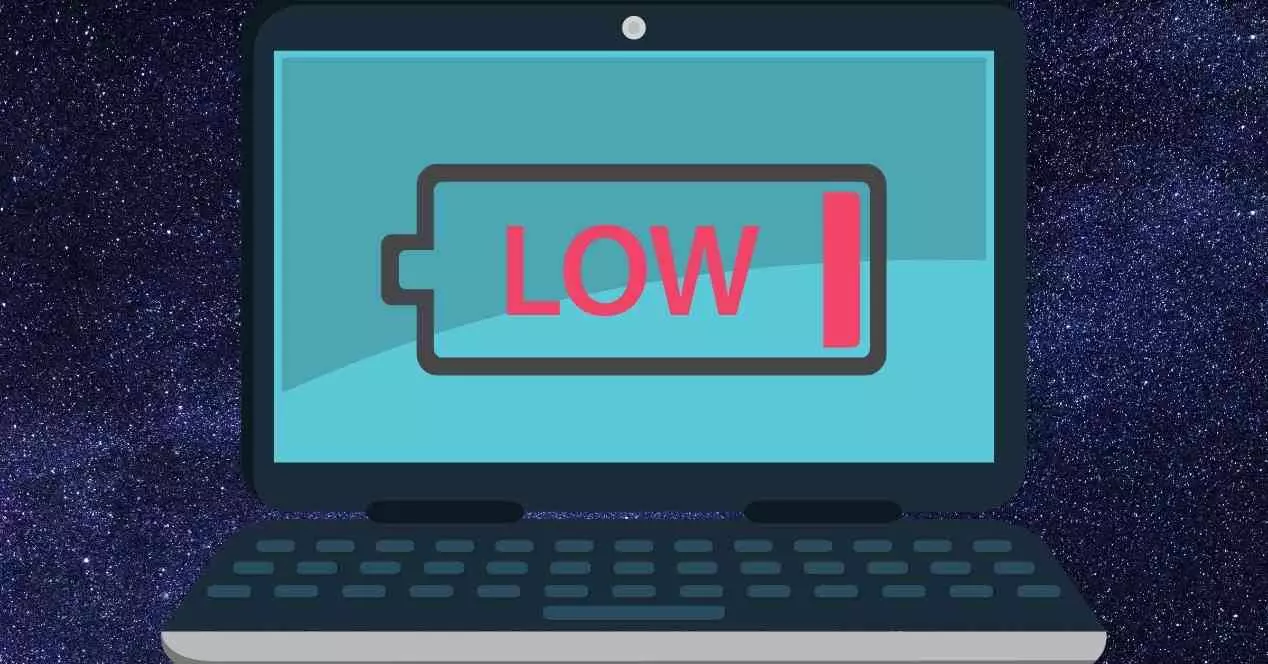
내장 그래픽 카드는 아니지만 전용 그래픽 카드를 꺼서 해당 부품이 에너지를 소비하지 않도록 하는 등 배터리 소비를 줄이는 여러 가지 방법이 있습니다. 화면 밝기를 낮추거나 비활성화하는 것과 같은 작업을 수행할 수도 있습니다. WiFi 우리가 그것을 사용하지 않을 때와 다른 많은 트릭. 우리가 무엇을 하든, 노트북 배터리가 죽는 날인 피할 수 없는 일을 미루는 것뿐입니다. 즉, 노트북의 배터리는 컴퓨터를 처음 작동시킨 순간부터 이미 소모되고 있지만 운명의 날이 다가오고 있는지 알고 싶습니다.
배터리를 보정하는 것이 중요합니다
글쎄요, 실제로 질문에 대한 대답은 우리가 이전 단락에서 설명한 이유 때문에 무엇보다 그렇습니다. 그러나 건강 상태를 확인하기 전에, 노트북 배터리를 보정하는 것이 필수적입니다. 더 오래 지속되도록. 이렇게 하려면 랩톱을 완전히 끄고 네트워크에 연결된 상태로 두는 것부터 시작하여 일련의 단계를 따라야 합니다. 밤에 쉬는 동안 하는 것이 가장 좋습니다.
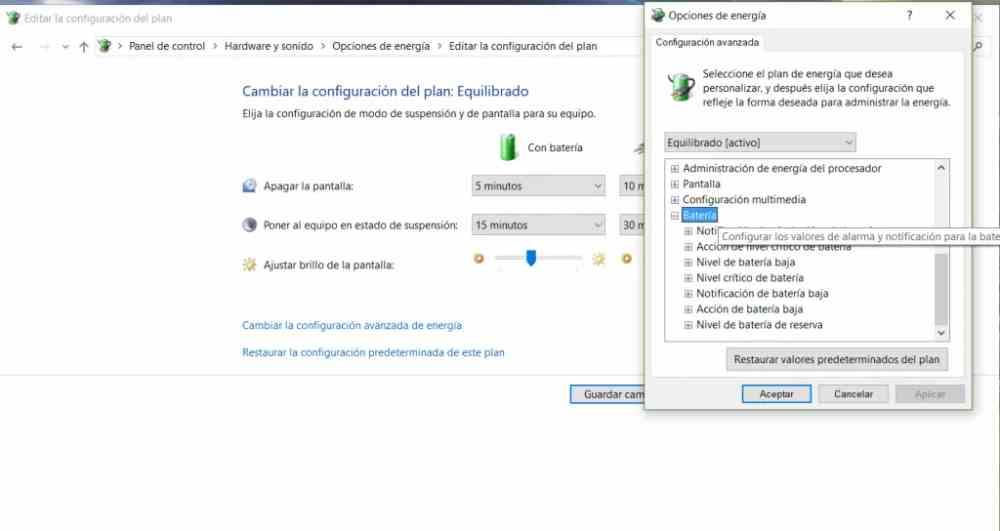
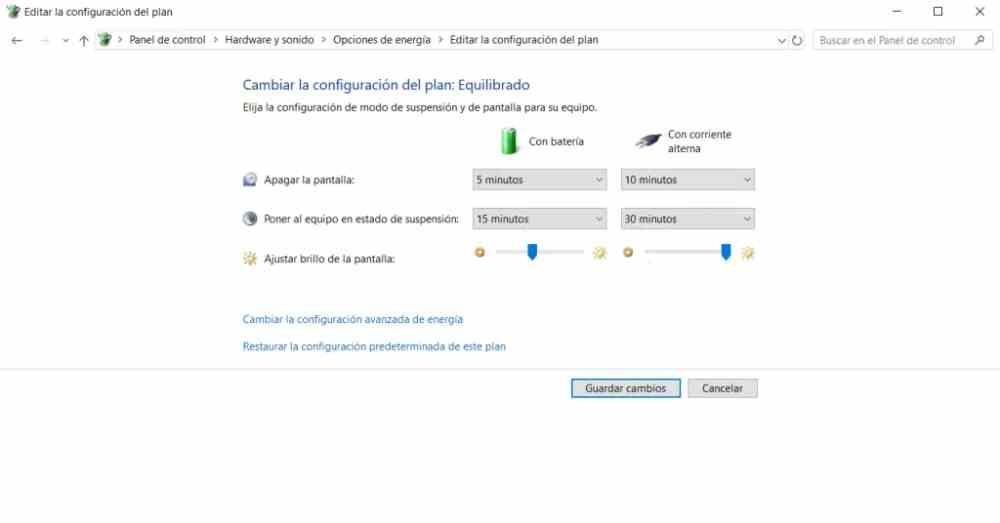

랩톱을 켜면 전원 옵션으로 이동하여 균형 잡힌 계획을 선택하기만 하면 됩니다. 방법을 모르는 경우 다음 단계를 따르십시오.
- 이를 위해 Never에서 화면 끄기를 구성합니다.
- 고급 전원 설정 변경에서 배터리로 이동합니다.
- 배터리 부족 작업에서 Do nothing을 넣습니다.
- Critical battery level action에서 우리는 최대 절전 모드를 선택합니다.
이렇게 하면 배터리를 고속으로 사용하고 최대로 재충전할 수 있으며 이를 통해 배터리를 보정할 수 있습니다. 즉, 부하 값이 실제 백분율에 해당한다는 것을 알 수 있습니다. 다음으로 할 일은 귀하의 건강 상태를 알아보기 위해 애플리케이션을 사용하는 것이기 때문에 이것이 중요합니다.
배터리가 소모되는지 어떻게 알 수 있습니까?
이를 위해 우리는 이라는 외부 프로그램을 사용할 것입니다. 배터리 정보 보기, 건강 상태와 그에 따라 남은 수명을 알려주는 무료 응용 프로그램입니다.
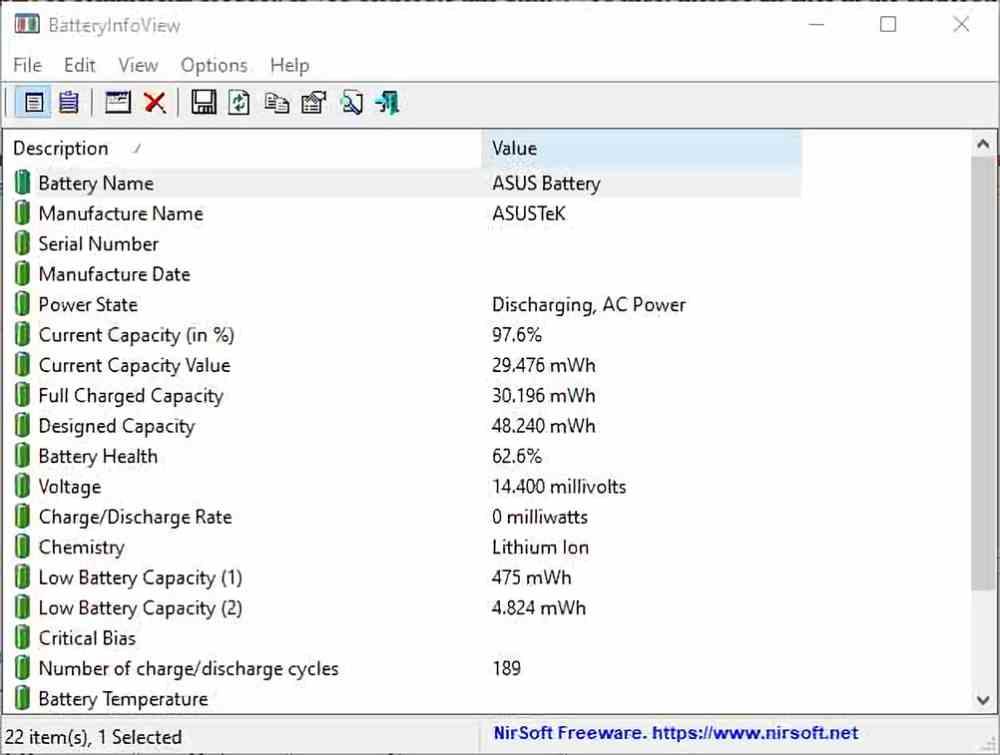
어디에 우리는 배터리라는 매개변수에 있는지 확인해야 합니다. 건강 , 이것은 배터리가 얼마나 남았는지 백분율을 표시하므로 배터리가 얼마나 남았는지 알 수 있습니다. 제 경우에는 62.6%이고 수명의 비율이 매우 높은 것처럼 보일 수 있지만 부하의 70% 미만일 때 교체해야 합니다.
